ลองนึกภาพสถานการณ์นี้: คุณตัดสินใจสร้างการสำรองฐานข้อมูลเต็มรูปแบบบนคอมพิวเตอร์ของคุณ เมื่อคุณได้สำรองและสงบสติอารมณ์แล้ว คุณก็เริ่มทำธุรกิจได้เลย และในทันใดวันหนึ่งคุณก็มีความจำเป็นเร่งด่วนที่จะใช้การสำรองข้อมูลฐานข้อมูลที่สร้างไว้ก่อนหน้านี้ และเธอก็จากไป จะทำอย่างไร?
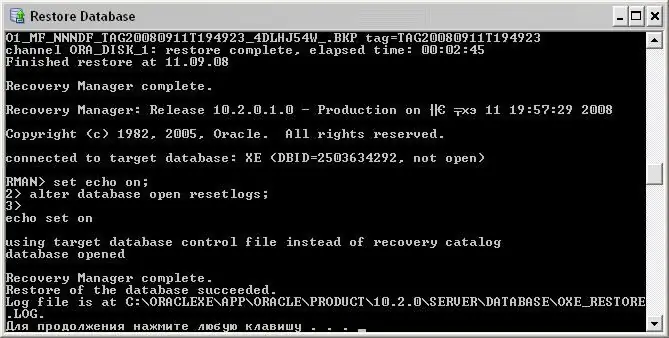
คำแนะนำ
ขั้นตอนที่ 1
เราเชื่อมต่อกับหนึ่งในอินสแตนซ์ของคอมโพเนนต์ Microsoft SQL Server Database Engine ขยายแผนผังเซิร์ฟเวอร์ใน Object Explorer โดยคลิกที่ชื่อเซิร์ฟเวอร์ ถัดไป ขยายโหนดฐานข้อมูลและเลือกฐานข้อมูลผู้ใช้ที่ต้องการ คลิกขวาที่มันแล้วกด "กู้คืน" ระบุรายการ "งาน" จากนั้นเราคลิกที่ "ฐานข้อมูล" และเรามีกล่องโต้ตอบ "กู้คืนฐานข้อมูล"
ขั้นตอนที่ 2
ลองดูที่หน้า "ทั่วไป" เราจะมีฐานข้อมูลที่ต้องกู้คืนในคอลัมน์ "ถึงฐานข้อมูล" ในช่องข้อความที่มีชื่อ "At the moment of time" ให้เลือกวันที่และเวลา
ขั้นตอนที่ 3
เพื่อระบุตำแหน่งของชุดข้อมูลสำรองที่ต้องการการกู้คืนและแหล่งที่มา เราเลือกตัวเลือกที่ต้องการ: จากฐานข้อมูลหรือจากอุปกรณ์
ขั้นตอนที่ 4
ในกริดสำหรับการเลือกชุดข้อมูลสำรอง ให้เลือกชุดที่เราต้องการ ที่นี่เราจะระบุข้อมูลสำรองที่มีอยู่ คุณสามารถเปลี่ยนรายการที่เลือกในกริดได้หากเราไม่พอใจกับแผนการกู้คืนเริ่มต้น เพียงจำไว้ว่าสำเนาทั้งหมดที่เกี่ยวข้องกับผู้พิการจะถูกปิดใช้งานโดยอัตโนมัติด้วย การคลิกที่ปุ่ม "ตัวเลือก" จากส่วน "การเลือกหน้า" จะช่วยให้เราเลือกพารามิเตอร์เพิ่มเติมหรือดำเนินการตรวจสอบได้
ขั้นตอนที่ 5
บนแผงตัวเลือกการกู้คืน เราสามารถเลือกตัวเลือกที่เหมาะสมกับสถานการณ์ของเรา: เขียนทับฐานข้อมูลที่มีอยู่ บันทึกการตั้งค่าการจำลองแบบ แจ้งเตือนก่อนที่จะกู้คืนข้อมูลสำรองแต่ละรายการ หรือจำกัดการเข้าถึงฐานข้อมูลที่กู้คืน
ขั้นตอนที่ 6
คุณยังสามารถกู้คืนไฟล์ฐานข้อมูลใดๆ ไปยังตำแหน่งใหม่ได้ ในการดำเนินการนี้ คุณต้องกำหนดตำแหน่งการกู้คืนใหม่สำหรับแต่ละไฟล์ในกริด "กู้คืนไฟล์ฐานข้อมูลเป็น"

